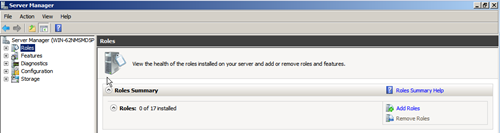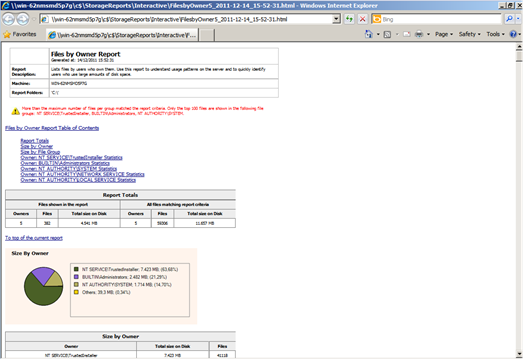Configurare un fileserver e condividere file e documenti in una share di rete con Windows Server 2008 R2
Una delle funzionalità base che sicuramente utilizziamo nella nostra rete aziendale è la condivisione dei documenti tramite una share di rete.
Le abitudini maturate negli anni, e la semplicità di alcune operazioni, come la condivisione di una cartella (tasto destro sulla cartella > Share With > Advanced Sharing ) possono farci perdere di vista delle funzionalità e degli strumenti utili.
Per questo ho deciso di scrivere questo post dedicato ad una operazione semplice, come la condivisione dei file tramite una share di rete, per mostrare alcune delle funzionalità che Windows Server 2008 R2 ci mette a disposizione.
Il ruolo “File Services” di Windows Server
Se guardiamo l’operazione di “condividere una cartella” da un punto di vista differente, quello che stiamo facendo è l’abilitazione di un nuovo “workload”, di un nuovo “ruolo” nel server.
Quella macchina, che al momento magari eseguiva altre operazioni differenti (ad esempio era un webserver, o un Domain Controller, o semplicemente un DNS Server) una volta abilitata la condivisione di una cartella diventa un fileserver a tutti gli effetti, con un impatto dal punto di vista della sicurezza (devo definire e monitorare gli accessi ai dati condivisi), dello spazio disco utilizzato, delle performance (utilizzo della scheda di rete, del sottosistema di I/O, della CPU) del backup (i dati condivisi andranno salvati tramite un backup ad hoc) e così via.
Per questo, anche se ci troviamo a condividere semplicemente una cartella tra pochi utenti, ad esempio in una sede remota, il posto da cui partire è il Server Manager di Windows Server 2008 R2 tramite la funzionalità di Aggiunta Ruoli.
Il Wizard di sistema ci consente di scegliere prima il ruolo “File Services” , e poi le differenti funzionalità associate a quel ruolo:
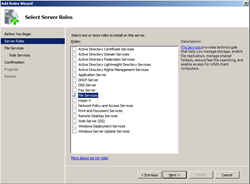 |
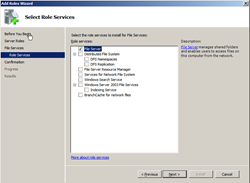 |
Diventa subito evidente che la condivisione di documenti o file non si riduce semplicemente all’opzione base di “Share With” di una cartella, ma anche in scenari molto piccoli si può arricchire di strumenti e di funzionalità utili.
I componenti ed i servizi associati al ruolo “File Services”
Vediamo insieme quali sono i componenti e i servizi associati al ruolo “File Services” che possiamo andare ad attivare e ad utilizzare:
- File Server
- Distributed File System (DFS)
- DFS Namespace
- DFS Replication
- File Server Resource Manager
- Services for Network File System (NFS)
- Windows Search Service
- Windows Server 2003 File Services
- Indexing Service
- BranchCache for Network Files
Il servizio File Server è sicuramente il componente base per le funzionalità di condivisione delle cartelle del singolo server, mentre le funzionalità del Distributed File System (DFS) consentono, in una infrastruttura con Active Directory, di creare delle share di rete che vengono replicate in modo efficiente (replica differenziale e/o replica read-only) su server differenti all’interno del dominio. Inoltre, utilizzando DFS, è possibile raggruppare in un unico “namespace” (in un unico path di rete) share presenti su server differenti.
I componenti del File Server Resource Manager mettono a disposizione degli amministratori degli strumenti avanzati per verifica dei file presenti nella share di rete e la creazione di policy e quote, mentre Services for Network File System (NFS) consente la condivisione di cartelle e files tra macchine Windows e macchine UNIX. Anche in Windows Server è abilitabile il Windows Search Service, che consente di indicizzare i contenuti dei file per consentirne una ricerca più facile da parte degli utenti che accedono alle share di rete. Il servizio di indicizzazione dei documenti è disponibile anche nella modalità legacy, compatibile con Windows Server 2003.
In fine, le funzionalità di BranchCache for Network Files consentono di creare in siti e sedi remote delle “copie cache locali” delle share di rete presenti nella sede centrale, con l’obiettivo di ridurre i tempi di latenza ed ottimizzare al meglio il traffico WAN tra la sede remota e la sede centrale.
Share and Storage Management
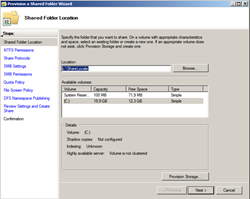 La console “Share and Storage Management”, disponibile dopo l’abilitazione del ruolo “File Services – File Server” ci consente di gestire in modo unificato le impostazioni relative al nostro fileserver, i volumi e le unità disco e le share attive, e di vedere le sessioni al momento attive ed i file aperti.
La console “Share and Storage Management”, disponibile dopo l’abilitazione del ruolo “File Services – File Server” ci consente di gestire in modo unificato le impostazioni relative al nostro fileserver, i volumi e le unità disco e le share attive, e di vedere le sessioni al momento attive ed i file aperti.
In fase di creazione di una nuova share di rete, possiamo scegliere il disco e la cartella che saranno condivise e impostare una serie di parametri aggiuntivi.
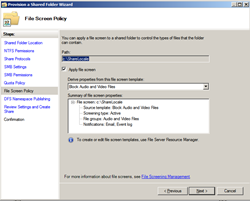 Utilizzando il wizard è possibile infatti gestire sia i permessi NTFS che quelli di sharing della cartella, l’abilitazione della share per l’accesso da client UNIX, le impostazioni del protocollo SMB come il massimo numero di utenti concorrenti supportati o l’abilitazione al caching, le quote per utente, il blocco di file di tipologie particolari, l’eventuale pubblicazione della share all’interno di un namespace DFS.
Utilizzando il wizard è possibile infatti gestire sia i permessi NTFS che quelli di sharing della cartella, l’abilitazione della share per l’accesso da client UNIX, le impostazioni del protocollo SMB come il massimo numero di utenti concorrenti supportati o l’abilitazione al caching, le quote per utente, il blocco di file di tipologie particolari, l’eventuale pubblicazione della share all’interno di un namespace DFS.
File Server Resource Manager
Se aggiungiamo anche le funzionalità di “File Server Resource Manager” possiamo andare a gestire ulteriori funzionalità, in particolare relativamente al controllo sulla tipologia dei file memorizzati nella share di rete, le gestione delle quote disco e la reportistica dedicata.
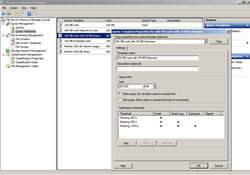 La gestione delle quote disco ci consente di creare dei template nei quali possiamo impostare ad esempio lo spazio disco massimo assegnato a ciascun utente, con le eventuali regole di notifica e di blocco nel caso in cui questo venga superato. Alle regole possono essere associate l’esecuzione di azioni (comandi, script), il logging nel registro di sistema, l’invio di messaggi email all’utente e/o all’amministratore.
La gestione delle quote disco ci consente di creare dei template nei quali possiamo impostare ad esempio lo spazio disco massimo assegnato a ciascun utente, con le eventuali regole di notifica e di blocco nel caso in cui questo venga superato. Alle regole possono essere associate l’esecuzione di azioni (comandi, script), il logging nel registro di sistema, l’invio di messaggi email all’utente e/o all’amministratore.
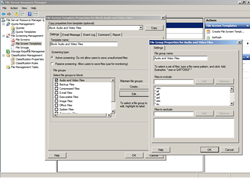 Allo stesso modo possiamo creare dei template per eseguire lo screening dei files, impedendo in modo automatico ad esempio il salvataggio di contenuti audio e video in una share di rete dedicata ai documenti aziendali.
Allo stesso modo possiamo creare dei template per eseguire lo screening dei files, impedendo in modo automatico ad esempio il salvataggio di contenuti audio e video in una share di rete dedicata ai documenti aziendali.
E’ anche possibile creare delle regole avanzate, utilizzando le funzionalità di “File Classification Infrastructure” che classificano in categorie i documenti in base al loro contenuto, consentendo poi l’esecuzione di operazioni dedicate su ciascuna categoria di file (backup, protezione tramite Rights Management Services, etc.)
Gli strumenti di reportistica consentono in fine di avere dei report dettagliati sui file con owner specifici, oppure su file “duplicati” in cartelle differenti, file acceduti più di recente (o file acceduti meno frequentemente), file di grandi dimensione, stato delle quote disco impostate, report relativi alle policy di screening.
Provare le funzionalità dei “File Services”
Se non avete ancora nella vostra infrastruttura macchine con Windows Server 2008 R2, oppure (giustamente!) non volete eseguire test e prove nell’ambiente di produzione, vi consiglio di scaricare dal TechNet Evaluation Center l’Eval di Windows Server 2008 R2 con Service Pack 1. Una volta completata l’installazione, anche in una VM, abilitate il ruolo File Services e provate ad aggiungere le funzionalità, ad esempio il File Server Resource Manager. Se volete provare anche le funzionalità del DFS o di BranchCache sarà necessario configurare un ambiente di prova più strutturato, con Active Directory e altre macchine server (per provare le funzionalità del DFS) e dei client (per fare il testing di BranchCache).
Su TechNet, potete approfondire il funzionamento di questo servizio a partire da queste pagine:
| Renato F. Giorgini |